Como Fechar sua Arte Final em PDF
Fechar uma arte final significa preparar o arquivo para impressão correta do seu material.

Aqui na AGráfica recomendamos o envio do seu arquivo final em PDF (embora aceitamos em outros formatos também)
Antes de fechar sua arte final é importante realizar algumas verificações:

Check List antes de Fechar a Arte Final
Check List conferido?
Tudo certo? Então chegou a hora de fechar a Arte Final.
É bem simples, basta seguir o passo a passo abaixo.
(Ah antes um aviso: só será preciso configurar uma vez. Depois basta “Salvar” essa predefinição [preset] para utilizar novamente quando precisar)
No final desse artigo veja o Passo a Passo para configurar essas predefinições no CorelDraw ou no Illustrator.
Antes, disponibilizamos abaixo alguns links rápidos.
Link Rápido: Downloads Arte Final
![]() Download:
Como Fechar Arte Final em CorelDraw
Download:
Como Fechar Arte Final em CorelDraw
![]() Download:
Como Fechar Arte Final em Illustrator
Download:
Como Fechar Arte Final em Illustrator
![]() Download:
Predefinição (Preset) Arte Final em Illustrator
Download:
Predefinição (Preset) Arte Final em Illustrator
(para importar o preset: Editar > Predefinições de Adobe PDF)
Como Fechar Arte Final em PDF
Confira abaixo o Passo a Passo para fechar arte final em PDF.Uma dica importante para salvar sua produtividade futura:
Não é preciso seguir todos esses passos CADA vez que for fechar uma Arte Final.
Como irá perceber, o último passo é salvar a predefinição (Preset).
Sendo assim, só é necessário realizar esse procedimento uma vez.
Ao fechar outras artes finais, basta utilizar o Preset já salvo em sua máquina.
CorelDraw:
Passo a Passo
![]() No menu principal Arquivo
No menu principal Arquivo
escolha a opção Publicar em PDF
![]() Na nova janela em Predefinição de PDF selecione PDF/X-1a
Na nova janela em Predefinição de PDF selecione PDF/X-1a
Após, entre em Configurações

![]() Na aba Cor, deixe a saída de cores em CMYK
Na aba Cor, deixe a saída de cores em CMYK
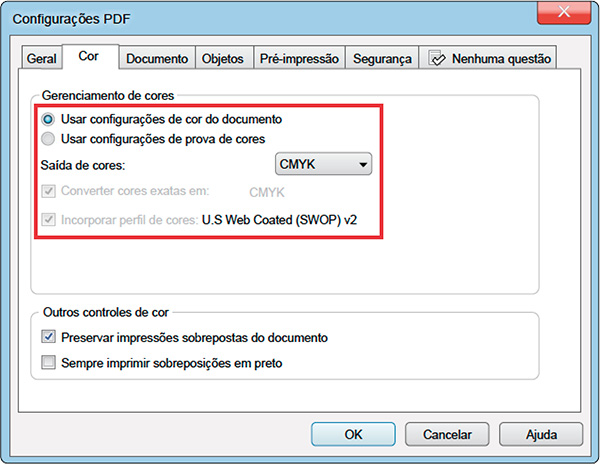
![]() Na aba Objetos, selecione o tipo de Compactação ZIP
Na aba Objetos, selecione o tipo de Compactação ZIP
Marque a opção Exportar todo o texto como curvas
Em Reamostragem do Bitmap, deixe como abaixo:
Cor e Tons de Cinza em 300 e Monocromático em 1200
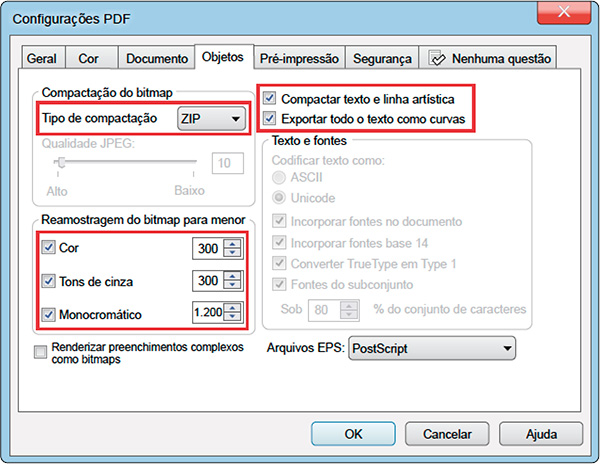
![]() Na aba Pré-Impressão deixe o Limite de Sangramento em 2mm
Na aba Pré-Impressão deixe o Limite de Sangramento em 2mm
E marque a opção Marcas de Corte

Illustrator:
Passo a Passo
![]() No menu principal Arquivo escolha a opção Salvar Como
No menu principal Arquivo escolha a opção Salvar Como
Escolha a opção PDF

![]() Na aba Geral em predefinição do Adobe PDF selecione
Na aba Geral em predefinição do Adobe PDF selecione
PDF/X-1A:2001

![]() Na aba Compressão deixe como a imagem abaixo
Na aba Compressão deixe como a imagem abaixo
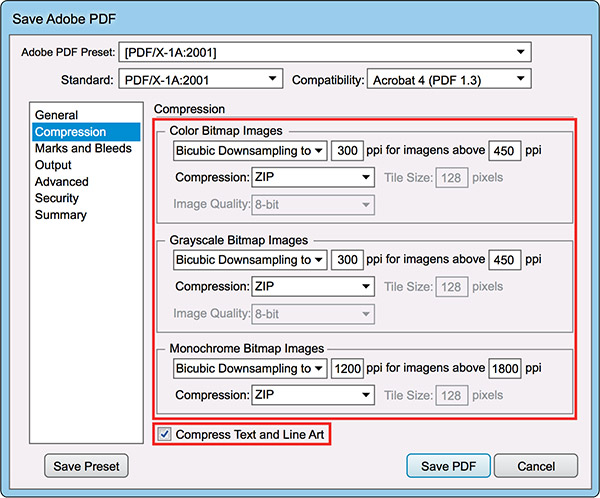
![]() Na aba Marcas e Sangras,
Na aba Marcas e Sangras,
marque a opção
Marcas de Corte (Trim Marks),
em offset deixe 5mm,
em Sangra (Bleeds) deixe 2mm

![]() Na aba Saída/Output selecione
Na aba Saída/Output selecione
U.S. Web Coated (SWOP) V2

Salvando a Predefinição de PDF
Na aba Resumo/Summary
clique no botão Salvar Predefinição/Preset
Salve como Agrafica Arte Final Illustrator

Tudo certo : D
Para utilizar o Preset: Arquivo,
escolha: Salvar Como, tipo PDF
selecione a predefinição de PDF salva: Agrafica Arte Final Corel.

Pronto!
Envie seu arquivo PDF para nós.
Além de eliminar erros, o correto fechamento de arte final agiliza a produção.
Muito obrigado!

